Memiliki laptop Asus baru memang sangat menyenangkan, terutama bagi kamu yang suka mengeksplorasi berbagai aplikasi.
Namun, proses cara download aplikasi di laptop Asus baru mungkin terasa sedikit membingungkan bagi sebagian orang.
Tidak perlu khawatir, dalam artikel ini, kamu akan menemukan panduan lengkap tentang cara mengunduh dan menginstal aplikasi di laptop Asus baru.
Panduan ini akan membantu kamu memahami langkah-langkah yang diperlukan, dari mulai memilih aplikasi yang tepat hingga memastikan aplikasi tersebut terpasang dengan benar di laptop kamu.
Mengunduh aplikasi di laptop Asus baru tidaklah sulit, namun ada beberapa hal yang perlu kamu perhatikan untuk memastikan proses ini berjalan dengan lancar.
Pertama, pastikan kamu mengunduh aplikasi dari sumber yang terpercaya untuk menghindari risiko malware atau virus.
Selain itu, perhatikan juga spesifikasi laptop kamu untuk memastikan bahwa aplikasi yang ingin kamu unduh dapat berjalan dengan baik.
Pada umumnya, ada beberapa metode yang bisa kamu gunakan untuk mengunduh aplikasi di laptop Asus baru, mulai dari menggunakan Microsoft Store, mengunduh langsung dari situs resmi aplikasi, hingga menggunakan alat bantu seperti APK downloader.
Setiap metode memiliki kelebihan dan kekurangan masing-masing, dan pilihan tergantung pada kebutuhan serta preferensi kamu.
Di bawah ini, kami akan memaparkan langkah-langkah detail mengenai cara download aplikasi di laptop Asus baru.
Mari kita mulai dengan metode pertama, yaitu mengunduh aplikasi melalui Microsoft Store.
Cara Download Aplikasi di Laptop Asus Baru
Menggunakan Microsoft Store
Mengunduh aplikasi melalui Microsoft Store adalah salah satu cara paling aman dan mudah.
Berikut adalah langkah-langkah yang bisa kamu ikuti:
- Buka Microsoft Store
- Klik ikon Microsoft Store yang biasanya terdapat di taskbar atau menu Start.
- Login dengan Akun Microsoft
- Pastikan kamu sudah login dengan akun Microsoft kamu. Jika belum memiliki akun, kamu bisa membuatnya terlebih dahulu.
- Cari Aplikasi yang Diinginkan
- Gunakan kolom pencarian untuk menemukan aplikasi yang ingin kamu unduh. Ketik nama aplikasi dan tekan Enter.
- Klik Tombol “Download” atau “Get”
- Setelah menemukan aplikasi yang diinginkan, klik tombol “Download” atau “Get”. Aplikasi akan mulai diunduh ke laptop kamu.
- Tunggu Hingga Proses Pengunduhan Selesai
- Tunggu beberapa saat hingga proses pengunduhan selesai. Kamu bisa memantau progress di bagian “Downloads and updates”.
Menggunakan Microsoft Store memberikan jaminan bahwa aplikasi yang kamu unduh bebas dari virus dan malware karena berasal dari sumber resmi.
Selain itu, aplikasi yang ada di Microsoft Store juga biasanya sudah dioptimalkan untuk Windows, sehingga bisa berjalan dengan lancar di laptop Asus kamu.
Mengunduh dari Situs Resmi Aplikasi
Mengunduh aplikasi langsung dari situs resmi adalah cara yang sangat direkomendasikan karena menjamin keaslian dan keamanan file yang kamu unduh.
Berikut adalah langkah-langkah detail untuk mengunduh aplikasi dari situs resmi:
- Buka Browser di Laptop Asus
- Pilih browser favorit kamu seperti Google Chrome, Mozilla Firefox, atau Microsoft Edge.
- Pastikan browser kamu sudah diperbarui ke versi terbaru untuk menghindari masalah keamanan.
- Kunjungi Situs Resmi Aplikasi
- Ketik alamat situs resmi aplikasi yang ingin kamu unduh di kolom pencarian browser. Misalnya, jika kamu ingin mengunduh aplikasi Zoom, kunjungi situs resminya di zoom.us.
- Selalu pastikan kamu mengunjungi situs resmi untuk menghindari risiko malware. Cek URL dengan seksama.
- Cari dan Klik Tombol “Download” atau “Unduh”
- Di halaman utama situs, cari menu atau tombol yang bertuliskan “Download” atau “Unduh”. Biasanya, tombol ini sangat mudah ditemukan karena ditempatkan di posisi yang menonjol.
- Jika aplikasi tersebut memiliki beberapa versi, pilih versi yang sesuai dengan sistem operasi laptop Asus kamu (Windows 10/11, dll).
- Pilih Lokasi Penyimpanan
- Setelah mengklik tombol “Download”, biasanya kamu akan diminta memilih lokasi penyimpanan file di laptop kamu. Pilih folder yang mudah diakses, misalnya folder “Downloads” atau “Unduhan”.
- Tunggu Hingga Proses Pengunduhan Selesai
- Tunggu beberapa saat hingga proses pengunduhan selesai. Durasi pengunduhan tergantung pada ukuran file aplikasi dan kecepatan internet kamu.
Mengunduh aplikasi dari situs resmi memberikan beberapa keuntungan.
Pertama, kamu bisa memastikan bahwa file yang kamu unduh adalah versi terbaru dan bebas dari modifikasi yang bisa membahayakan laptop kamu.
Kedua, situs resmi biasanya menyediakan dukungan atau panduan instalasi yang bisa membantu jika kamu mengalami kesulitan.
Kamu mungkin suka artikel ini: Tips Efektif Cara Daftar Asus WebStorage untuk Pemula
Mengunduh dari Situs Pihak Ketiga
Mengunduh aplikasi dari situs pihak ketiga bisa menjadi alternatif jika aplikasi yang kamu butuhkan tidak tersedia di Microsoft Store atau situs resmi aplikasi.
Namun, perlu diingat bahwa kamu harus berhati-hati dalam memilih situs unduhan agar terhindar dari risiko malware dan virus.
Berikut adalah beberapa langkah dan tips untuk mengunduh aplikasi dari situs pihak ketiga dengan aman:
- Situs Rekomendasi untuk Download Aplikasi
- Softonic: Situs ini terkenal dan menyediakan banyak aplikasi yang bisa kamu unduh secara gratis.
- CNET Download: Menawarkan berbagai aplikasi dengan ulasan dari pengguna, sehingga kamu bisa lebih yakin sebelum mengunduh.
- SourceForge: Fokus pada aplikasi open-source dan menyediakan platform yang aman untuk mengunduh aplikasi.
- JalanTikus: Situs lokal yang menyediakan berbagai aplikasi dan software yang sering digunakan di Indonesia.
- SoftPedia: Menyediakan berbagai aplikasi yang dapat diunduh dengan aman dan juga menawarkan ulasan serta deskripsi yang mendetail.
- Langkah-langkah Mengunduh dari Situs Pihak Ketiga
- Buka Browser di Laptop Asus
- Gunakan browser favorit kamu seperti Google Chrome atau Mozilla Firefox untuk mengakses situs unduhan.
- Kunjungi Situs Pihak Ketiga yang Terpercaya
- Masukkan URL situs pihak ketiga yang kamu percayai di kolom pencarian browser. Pastikan URL tersebut benar dan aman.
- Cari Aplikasi yang Diinginkan
- Gunakan kolom pencarian di situs tersebut untuk menemukan aplikasi yang kamu butuhkan. Ketik nama aplikasi dan tekan Enter.
- Klik Tombol “Download” atau “Unduh”
- Setelah menemukan aplikasi yang kamu inginkan, klik tombol “Download” atau “Unduh”. Beberapa situs mungkin akan mengarahkan kamu ke halaman konfirmasi sebelum unduhan dimulai.
- Pilih Lokasi Penyimpanan
- Tentukan lokasi penyimpanan file di laptop kamu. Pilih folder yang mudah diakses seperti “Downloads” atau “Unduhan”.
- Tunggu Hingga Proses Pengunduhan Selesai
- Proses pengunduhan akan memakan waktu beberapa saat tergantung pada ukuran file aplikasi dan kecepatan internet kamu. Pantau progress unduhan untuk memastikan berjalan lancar.
- Buka Browser di Laptop Asus
- Tips Menghindari Malware dan Virus
- Periksa Ulasan dan Rating Aplikasi
- Sebelum mengunduh, baca ulasan dan periksa rating aplikasi untuk memastikan keamanannya.
- Gunakan Antivirus
- Pastikan laptop Asus kamu memiliki antivirus yang up-to-date untuk memeriksa file yang diunduh.
- Hindari Situs Tidak Terkenal
- Jangan mengunduh aplikasi dari situs yang kurang dikenal atau mencurigakan. Selalu gunakan situs yang sudah terpercaya dan memiliki reputasi baik.
- Periksa Ulasan dan Rating Aplikasi
Mengunduh aplikasi dari situs pihak ketiga memang memerlukan kewaspadaan ekstra, tetapi dengan mengikuti langkah-langkah dan tips di atas, kamu bisa melakukannya dengan aman dan efektif.
Tetaplah berhati-hati dan selalu pastikan kamu mengunduh dari sumber yang terpercaya.
Baca juga: Tips Mudah Cara Download APK di Laptop Asus
Menggunakan MyASUS untuk Download Aplikasi
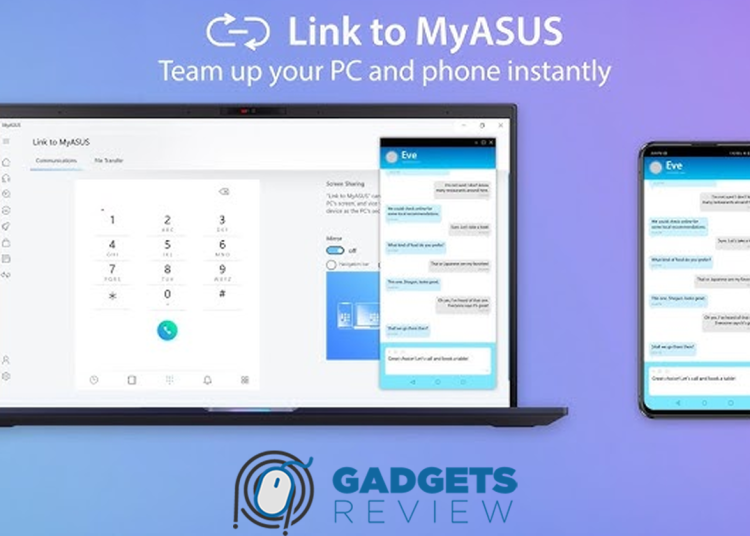
MyASUS adalah aplikasi bawaan yang disediakan oleh Asus untuk mempermudah pengguna dalam mengelola perangkat Asus mereka.
Dengan MyASUS, kamu bisa mengunduh berbagai aplikasi dan driver yang dibutuhkan untuk memastikan laptop Asus kamu berfungsi dengan optimal.
Berikut adalah langkah-langkah untuk menggunakan MyASUS dalam mengunduh aplikasi:
- Buka Aplikasi MyASUS
- MyASUS biasanya sudah terpasang secara default di laptop Asus baru. Kamu bisa menemukan aplikasinya di menu Start atau dengan mencarinya di kolom pencarian Windows.
- Jika MyASUS belum terpasang, kamu bisa mengunduhnya dari Microsoft Store atau situs resmi Asus.
- Login dengan Akun Asus
- Untuk menggunakan MyASUS dengan optimal, pastikan kamu login menggunakan akun Asus kamu. Jika belum memiliki akun, kamu bisa membuatnya terlebih dahulu.
- Login memungkinkan kamu mengakses fitur-fitur tambahan seperti dukungan pelanggan, garansi, dan pembaruan perangkat lunak.
- Navigasi ke Bagian Download atau Pembaruan
- Di dalam aplikasi MyASUS, navigasi ke bagian yang menyediakan layanan download atau pembaruan aplikasi dan driver.
- Biasanya, bagian ini mudah ditemukan karena berada di menu utama atau di tab yang jelas seperti “Support” atau “Updates”.
- Cari dan Pilih Aplikasi yang Diinginkan
- Gunakan fitur pencarian atau telusuri daftar aplikasi dan driver yang tersedia. Pilih aplikasi yang kamu butuhkan dengan mengekliknya.
- MyASUS menyediakan berbagai aplikasi utilitas dan driver yang penting untuk kinerja laptop kamu.
- Klik Tombol “Download” atau “Install”
- Setelah memilih aplikasi yang diinginkan, klik tombol “Download” atau “Install” untuk memulai proses pengunduhan.
- Tunggu hingga proses pengunduhan dan instalasi selesai. MyASUS akan memberitahu kamu jika prosesnya sudah selesai dan aplikasi siap digunakan.
- Tunggu Hingga Proses Pengunduhan dan Instalasi Selesai
- Proses ini biasanya berjalan secara otomatis. Kamu hanya perlu menunggu beberapa saat hingga aplikasi terunduh dan terpasang dengan sempurna di laptop Asus kamu.
Menggunakan MyASUS untuk mengunduh aplikasi memberikan beberapa keuntungan, antara lain memastikan bahwa aplikasi dan driver yang kamu unduh adalah versi resmi dan terbaru yang kompatibel dengan perangkat Asus kamu.
Selain itu, MyASUS juga memberikan kemudahan dalam mengelola pembaruan perangkat lunak dan dukungan teknis lainnya.
Mengunduh aplikasi di laptop Asus baru kini tidak lagi menjadi masalah yang rumit.
Dengan berbagai metode yang telah dijelaskan, mulai dari Microsoft Store, situs resmi, situs pihak ketiga, hingga menggunakan MyASUS, kamu memiliki banyak opsi untuk menyesuaikan dengan kebutuhan dan preferensi kamu.
Pastikan selalu mengunduh dari sumber yang terpercaya untuk menghindari risiko malware dan menjaga performa laptop kamu tetap optimal.
Semoga panduan ini membantu kamu memahami cara download aplikasi di laptop Asus baru dengan lebih mudah dan aman.
Jangan ragu untuk mencoba setiap langkah yang telah dijelaskan dan temukan metode yang paling sesuai untuk kamu.
Selamat mengunduh aplikasi dan nikmati pengalaman menggunakan laptop Asus baru kamu dengan berbagai aplikasi yang bermanfaat!
Artikel menarik lainnya yang bisa kamu baca:
